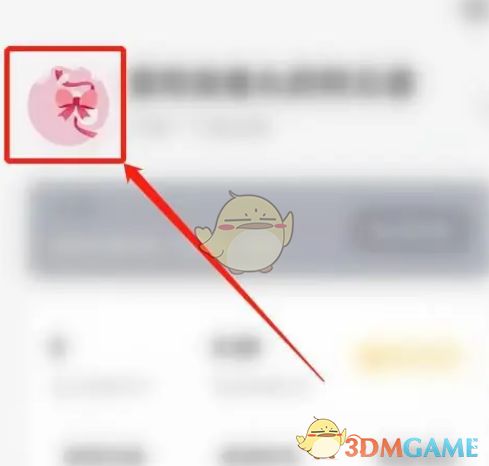微信更换背景图超简单教程
微信作为当下最热门的社交应用之一,不仅为人们提供了便捷的沟通方式,还允许用户根据个人喜好自定义界面,比如更换背景图。这一功能让用户能够展现个性,让每一次打开聊天窗口都成为一种视觉享受。那么,如何更换微信的背景图呢?接下来,我们就来详细讲解一下步骤,帮助大家轻松完成这一操作。
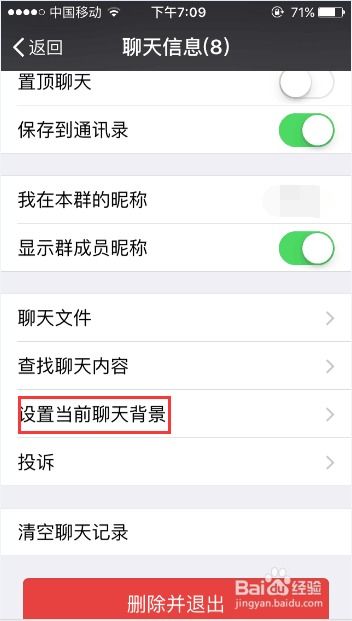
首先,你需要确保手机中已安装最新版本的微信。如果不确定是否为最新版本,可以通过应用商店进行更新。打开微信后,你会发现界面简洁明了,聊天窗口、朋友圈等功能一目了然。为了更换背景图,我们需要进入“我”的页面,这是微信个人中心,也是进行个性化设置的主要入口。

点击屏幕右下角的“我”,你会看到一个包含头像、昵称、微信号等个人信息的页面。在这里,我们主要关注的是页面顶部的“设置”选项,它通常以齿轮或扳手图标表示。点击“设置”,你会进入一个包含多个子菜单的页面,这些子菜单涵盖了账号与安全、新消息通知、聊天、隐私等多个方面的设置。

在“设置”页面中,找到并点击“聊天”选项。进入“聊天”页面后,你会发现这里有诸如“使用听筒播放语音”、“回车键发送消息”等聊天相关的设置。继续向下滚动,直到看到“聊天背景”这一选项。点击“聊天背景”,你将进入到一个新的页面,这里提供了多种更换聊天背景的方式,包括选择背景图、从相册中选择、拍一张等。
选择“选择背景图”,你会看到微信为你准备的一系列精美的背景图片。这些图片涵盖了自然风光、抽象艺术、简约风格等多种类型,总有一款能满足你的需求。点击你喜欢的图片,它会被立即设置为当前聊天窗口的背景。如果你想要预览效果,可以返回到聊天页面,打开一个聊天窗口,你会看到新的背景图已经生效。
除了选择微信提供的背景图外,你还可以从自己的相册中选择一张喜欢的图片作为背景。点击“从相册中选择”,微信会跳转到你手机的相册页面。在这里,你可以浏览并选择任何一张你想要设置为背景的图片。选中图片后,你可以对其进行缩放和移动,以确保图片的最佳显示效果。完成调整后,点击“完成”,新的背景图就会应用到聊天窗口中。
此外,微信还提供了“拍一张”功能,允许你现场拍摄一张照片作为背景图。点击“拍一张”,微信会打开相机功能。你可以直接拍摄一张照片,或者在相册中选择刚刚拍摄的照片进行编辑和调整。与从相册中选择图片一样,你可以对照片进行缩放和移动,以达到最佳的显示效果。完成编辑后,点击“完成”,新的背景图就会应用到聊天窗口中。
需要注意的是,当你更换聊天背景图时,这一更改会应用到所有的聊天窗口中。如果你想要为某个特定的聊天窗口设置不同的背景图,可以在打开该聊天窗口后,点击右上角的三个点图标(更多选项),然后选择“设置当前聊天背景”。在这里,你可以按照上述步骤重新选择或拍摄一张背景图,它将仅应用于该聊天窗口。
除了聊天窗口的背景图外,微信还允许你更改朋友圈的背景图。进入朋友圈页面后,点击右上角的相机图标旁边的“背景”选项。你会进入到一个与更换聊天背景图类似的页面,这里同样提供了选择背景图、从相册中选择、拍一张等多种方式。选择你喜欢的方式并完成设置后,新的朋友圈背景图就会生效。
更换微信背景图不仅能让你的聊天界面更加个性化,还能让你在朋友圈中脱颖而出。无论是选择微信提供的精美图片,还是从自己的相册中挑选一张有意义的照片,都能让你的微信界面焕然一新。而且,随着微信的不断更新和完善,未来还可能会有更多有趣且实用的背景图设置选项等待我们去探索。
当然,在享受个性化设置的同时,我们也要注意保护个人隐私和信息安全。在选择背景图时,尽量避免使用包含个人信息或敏感信息的图片,以免泄露个人隐私。同时,定期检查和更新微信的安全设置,确保你的账号安全不受威胁。
总之,更换微信背景图是一项简单而有趣的操作,它能让你的微信界面更加个性化且富有特色。通过选择或拍摄一张你喜欢的图片作为背景图,你不仅能展现自己的个性和品味,还能在聊天和分享中享受更多的乐趣。现在,就赶紧去试试吧!相信你一定能够找到一张最适合你的背景图,让你的微信界面焕然一新。
希望这篇关于如何更换微信背景图的文章能够帮助到大家。如果你还有其他关于微信使用方面的问题或疑问,欢迎随时留言提问。我们将竭诚为你解答并提供更多实用的技巧和建议。让我们一起享受微信带来的便捷和乐趣吧!
- 上一篇: 950开头号码解析:是否为诈骗电话?
- 下一篇: 揭秘火把节:深刻寓意与必备注意事项
-
 微信朋友圈:轻松更换动态背景壁纸教程资讯攻略11-10
微信朋友圈:轻松更换动态背景壁纸教程资讯攻略11-10 -
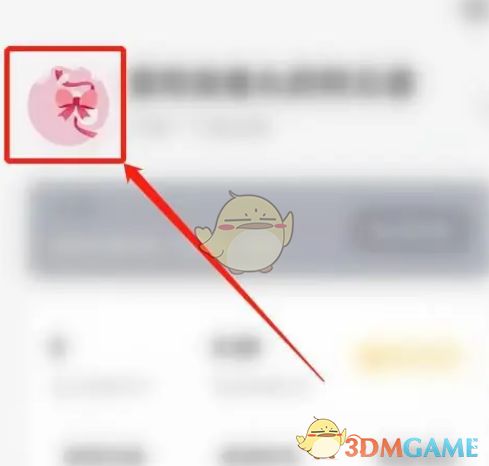 微信更换头像超简单教程资讯攻略11-10
微信更换头像超简单教程资讯攻略11-10 -
 微信背景个性化设置:轻松打造专属主题皮肤教程资讯攻略11-12
微信背景个性化设置:轻松打造专属主题皮肤教程资讯攻略11-12 -
 如何更换微信主屏幕背景图片资讯攻略11-02
如何更换微信主屏幕背景图片资讯攻略11-02 -
 微信主题皮肤与气泡设置教程:轻松打造个性聊天界面资讯攻略11-12
微信主题皮肤与气泡设置教程:轻松打造个性聊天界面资讯攻略11-12 -
 解锁微信红包新风貌:轻松更换红包封面教程资讯攻略11-04
解锁微信红包新风貌:轻松更换红包封面教程资讯攻略11-04